Adresa navštívenej webovej stránky sa uloží priamo, keď sa na nej nachádzate, a stlačením špeciálnej klávesovej skratky ju pridáte do ponuky záložiek.
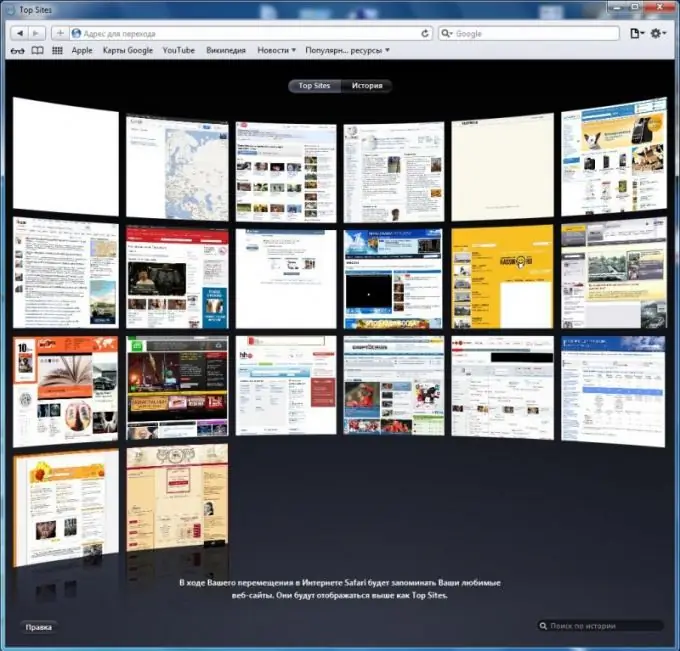
Inštrukcie
Krok 1
Ak chcete uložiť adresu URL do panela s adresou prehliadača, použite ponuku špeciálnych kariet. Napríklad ak ste v budúcnosti v prehliadači Mozilla Firefox na stránke, ktorú potrebujete, použite klávesovú skratku Ctrl + D a v zobrazenom malom okne vyberte požadované parametre.
Krok 2
Upozorňujeme, že ponuka záložiek má svoje vlastné nastavenia - môžete ich usporiadať do priečinkov podľa účelu, používateľa, dátumu atď. Rozbaľovací zoznam elektronických stránok, ktoré ste uložili, je uložený v príslušnej položke ponuky v hornej časti.
Krok 3
Ak chcete pridať adresu z riadku do ponuky záložiek prehliadača Opera, použite príslušný príkaz v ponuke prehliadača. Všetko je tu postavené na rovnakom princípe ako v Mozilla Firefox. To isté možno povedať o prehliadačoch Internet Explorer a Google Chrome.
Krok 4
Ak chcete prispôsobiť panel so záložkami prehliadača Apple Safari, najskôr sa oboznámte s rozhraním programu, pretože pre používateľa zvyknutého na zariadenie s ponukami aplikácií pre operačný systém Windows je to neobvyklé. Tento prehliadač obsahuje ponuku pre rýchly prístup k záložkám - adresu stránky môžete jednoducho presunúť na hornú lištu so záložkami jednoduchým potiahnutím a presunutím, podporuje tiež vyhľadávanie v histórii s funkciou prehliadania stránok, ktoré ste navštívili. Priame pridanie adresy z riadku sa vykonáva pomocou skratky Ctrl (Cmnd pre Macintosh) a klávesu D.
Krok 5
Tiež venujte osobitnú pozornosť, úvodnú stránku môžete prispôsobiť tak, že k nej pripojíte ukážku zdrojov, ktoré často navštevujete, alebo si webové stránky označte záložkami. Je to celkom jednoduché - kliknite na nastavenia prehľadávača v pravom hornom rohu prehľadávača a potom, čo ste sa predtým oboznámili so základnými nastaveniami, vykonajte zmeny.






